Windows XPのサポートが終了して久しいですが、携帯動画変換君などのツールをWindows10で利用するには色々と工夫が必要です。
そのまま動かすと「avscheck.exe」が暴走するのですぐにffmpegを終了しましょう。
まず
- 「3GP_Converter034\cores」フォルダ内の変更
- avscheck.exeを削除かリネーム
- AddiTunes.exeを削除かリネーム
- ffmpeg.exeを新しいバージョンにする
※ffmpeg最新バージョンを携帯動画変換君で動く様にカスタマイズしたWindows 10用&それ以下バージョン用のffmpeg は「お気に入りの動画を携帯で見よう」さん等で入手可能です。
- 「3GP_Converter034\default_setting」フォルダ内のiniファイルを全て削除。以下のような内容でdefault.iniを置く
[Info] Title=■2014-01/31修正■ TitleE=General:for FFmpeg rev.59804. 2014.01.31 Description=2014-01/31修正 DescriptionE=for FFmpeg rev.59804 sample. [Item0] Title=mkv-h.264 size,FPS,bps,aspect指定あり, aac128k TitleE=mkv h264 aac128k Command0=""<%AppPath%>\cores\ffmpeg" -y -i "<%InputFile%>" -vcodec libx264 -aspect 1.7778 -r 29.97 -s 720x480 -b 1.2M -partitions parti4x4+parti8x8+partp4x4+partp8x8+partb8x8 -bf 4 -bframebias 30 -acodec aac -ac 2 -ar 48000 -ab 128k -strict experimental -f matroska -threads 0 "<%OutputFile%>.mkv"" [Item1] Title=mkv-h.264 size、FPS指定なし-crf23, aac128k TitleE=mkv h264 aac128k Command0=""<%AppPath%>\cores\ffmpeg" -y -i "<%InputFile%>" -vcodec libx264 -crf 23 -partitions parti4x4+parti8x8+partp4x4+partp8x8+partb8x8 -bf 4 -bframebias 30 -acodec aac -ac 2 -ar 48000 -ab 128k -strict experimental -f matroska -threads 0 "<%OutputFile%>.mkv"" [Item2] Title=AAC 48000-128k 動画なし(.mp4) TitleE=aac 48000hz Command0=""<%AppPath%>\cores\ffmpeg" -y -i "<%InputFile%>" -vn -acodec aac -ac 2 -ar 48000 -ab 128k -strict experimental -f mp4 -threads 6 "<%OutputFile%>.mp4"" [Item3] Title=AAC 44100-128k 動画なし(.aac) TitleE=aac 44100hz 128k Command0=""<%AppPath%>\cores\ffmpeg" -y -i "<%InputFile%>" -vn -acodec aac -ac 2 -ar 44100 -ab 128k -strict experimental -threads 6 <%OutputFile%>.aac"" [Item4] Title=AAC 48000-128k 動画なし(.aac) TitleE=aac 48000hz 128k Command0=""<%AppPath%>\cores\ffmpeg" -y -i "<%InputFile%>" -vn -acodec aac -ac 2 -ar 48000 -ab 128k -strict experimental -threads 6 <%OutputFile%>.aac"" [Item5] Title=ac3 48000-320kbps 動画なし TitleE=ac3 48000hz 320k Command0=""<%AppPath%>\cores\ffmpeg" -y -i "<%InputFile%>" -vn -acodec ac3 -ac 2 -ar 48000 -ab 320k -f ac3 -threads 6 <%OutputFile%>.ac3"" [Item6] Title=ac3 44100-256kbps 動画なし TitleE=ac3 44100-256kbps Command0=""<%AppPath%>\cores\ffmpeg" -y -i "<%InputFile%>" -vn -acodec ac3 -ac 2 -ar 44100 -ab 256k -f ac3 -threads 6 <%OutputFile%>.ac3"" [Item7] Title=mp3 48000hz 128kbps 動画なし TitleE=mp3 48000hz 128kbps Command0=""<%AppPath%>\cores\ffmpeg" -y -i "<%InputFile%>" -vn -acodec libmp3lame -ac 2 -ar 48000 -ab 128k -f mp3 -threads 6 <%OutputFile%>.mp3"" [Item8] Title=LPCM 48000hz 動画なし TitleE=LPCM 48000hz Command0=""<%AppPath%>\cores\ffmpeg" -y -i "<%InputFile%>" -vn -acodec pcm_s16le -ar 48000 -ac 2 "<%OutputFile%>.wav"" [Item9] Title=Xvid 512x288 Q=2(高画質) mp3-128 TitleE=VGA High quality 30fps Command0=""<%AppPath%>\cores\ffmpeg" -y -i "<%InputFile%>" -vcodec libxvid -r 29.97 -s 512x288 -qscale 2 -acodec libmp3lame -ac 2 -ar 48000 -ab 128k -f avi -threads 2 "<%OutputFile%>.avi"" [Item10] Title=映像音声素通し:Yamb→YouTube用 TitleE=for PC h264 aac Command0=""<%AppPath%>\cores\ffmpeg" -y -i "<%InputFile%>" -vcodec copy -acodec copy -f mp4 "<%OutputFile%>.mp4"" [Item11] Title=テスト中:mainプロファイルテスト、h.264 サイズ、FPS指定なし -crf23,aac128k:インターレース化? TitleE=main h264 test Command0=""<%AppPath%>\cores\ffmpeg" -y -i "<%InputFile%>" -metadata creation_time="<%TimeStamp%>" -vcodec libx264 -crf 23 -coder 1 -flags +loop -cmp chroma -partitions parti8x8+parti4x4+partp8x8+partb8x8 -me_method hex -subq 6 -me_range 16 -g 250 -keyint_min 25 -sc_threshold 40 -i_qfactor 0.71 -b_strategy 1 -qdiff 4 -directpred 1 -flags2 fastpskip -acodec aac -ac 2 -ar 48000 -ab 128k -strict experimental -f mp4 -threads 0 "<%OutputFile%>.mp4""後は携帯動画変換君のSetup.exeからこのファイルを指定します。
試した所、muxdvや4mvやfixaspectなどのオプションは使えず、またpast duration too largeという警告が出たりと、そのまま使える様になるという訳では無いようです。
参考サイト:https://freesoft.tvbok.com/movie_encode/3gp_converter/windows10_1.html
Windows XPのservice pack3をインストールする
結局Windows XPで使う事になったのですが、VMWare Playerに1からインストールしていく事にしました。
SP3までインストールしないと色々不便なのですが2018年現在ではマイクロソフト公式のSP3などのリンクが消えている為、他の手段を使います。
- Win+IEでこのページにアクセス
- KB936929(Windows XP SP3のこと)で検索
- 検索結果の右側の追加をクリックし、バスケットの表示をクリックし、ダウンロードをクリック
以上です。
参考サイト:http://www.webmagazine.kakisiti.co.jp/?p=738
その他直接リンク
- Windows XP Service Pack 3 ネットワーク インストール パッケージ
- Internet Explorer 8(Windows XP用)
- Windows XP Service Pack 2 (無印XPの場合)※SP3にするにはSP1かSP2である必要があるため
- windows update agent最新版
- 32ビット版以外
- Windows UpdateのURL
- Microsoft UpdateのURL
- Microsoft Updateが進まない場合のXP用自動修正プログラムFix it 50777
- Security Update for Internet Explorer 8 for Windows XP (KB2964358)(IE脆弱性対策)
- Windows XP SP3 用セキュリティ更新プログラム (KB4012598) カスタム サポート(ランサムウェア対策)
- Windows XP Service Pack 3 用セキュリティ更新プログラム (KB3197835)
- Windows XP Service Pack 3 用セキュリティ更新プログラム (KB4012583)
- Windows XP SP3 用セキュリティ更新プログラム (KB4025218)
- Windows XP SP3 用セキュリティ更新プログラム (KB4024402)
- Windows XP SP3 用セキュリティ更新プログラム (KB4024323)
- Windows XP SP3 用セキュリティ更新プログラム (KB4022747)
- Windows XP SP3 用セキュリティ更新プログラム (KB4019204)
- Windows XP SP3 用セキュリティ更新プログラム (KB4018466)
- Windows XP SP3 用 Internet Explorer 8 の累積的なセキュリティ更新プログラム (KB4018271)
※Internet Explorerの ツール→インターネットオプション→詳細設定タブを開いてSSL3.0のチェックを外しTLS1.0だけチェックを付けないとWindow UpdateやMicrosoft Updateが開けなくなる
参考サイト:https://www.ikt-s.com/xp-windows-update-2016/#Windows_XP_Service_Pack_2XP

この記事が役に立ったら★付けて欲しいにゃ。




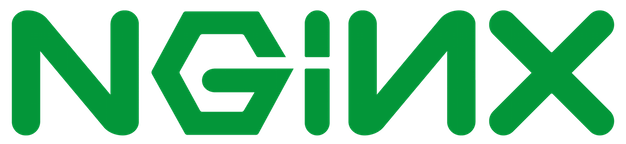

コメント